Un protector de ecran trebuie să apară după trecerea unui timp predefinit. Dacă încă nu vedeți protectorul de ecran Windows 10 chiar și după așteptarea acelei perioade de timp, pot exista o problemă cu setările ecranului dvs. de ecran și va trebui să îl rezolvați pentru ca acesta să funcționeze.
Dacă nu știți deja de ce protectorul de ecran nu funcționează în Windows 10, veți dori să încercați câteva metode înainte de a vă rezolva problema. Nu trebuie să descărcați cu adevărat nimic sau să folosiți nicio aplicație terță parte pentru a remedia problema, deoarece cel mai probabil schimbarea unei opțiuni aici și acolo, în configurația sistemului dvs., va rezolva problema pentru dumneavoastră.
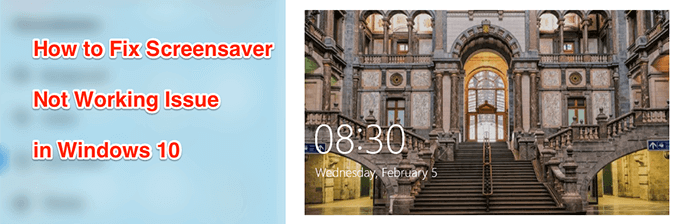
Actualizați-vă sistemul pentru a remedia Windows 10 Screensaver nu funcționează Problema
Unul dintre motivele posibile pentru care protectorul de ecran nu funcționează pe computerul dvs. Windows 10 se datorează faptului că aveți o versiune veche de Windows care rulează pe computer. Se știe că versiunile mai vechi au probleme și bug-uri, iar actualizarea aparatului dvs. la o versiune mai nouă a sistemului de operare va soluționa probabil problema.
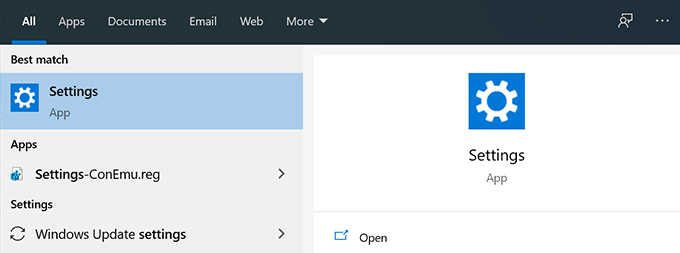
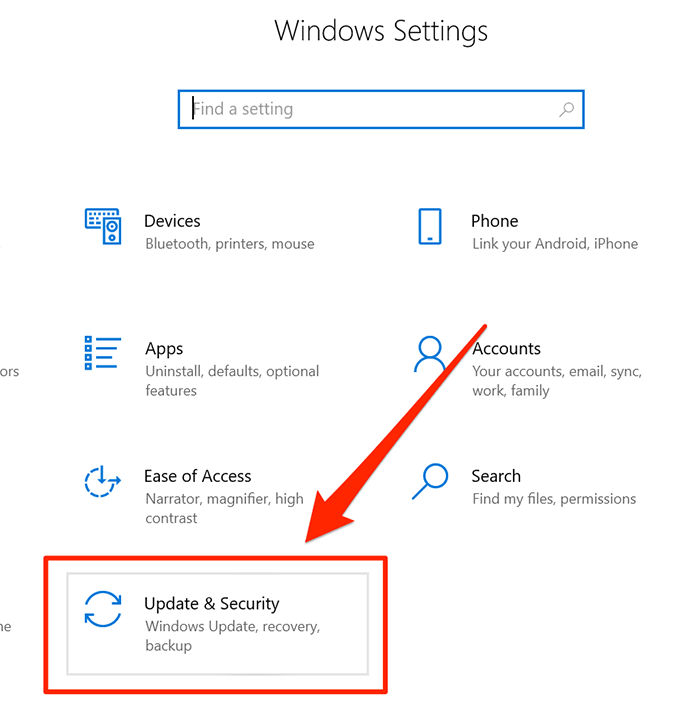
- În bara laterală din stânga vor apărea mai multe opțiuni. Găsiți cel care spune Actualizare Windowsși faceți clic pe el pentru a-l deschide.
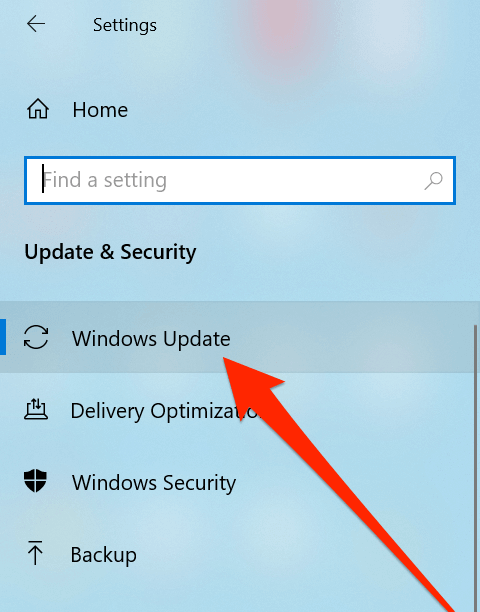
Verificați Windows 10 Setări Screensaver
Deși este de la sine înțeles că ar trebui să aveți un screensaver selectat în meniul de configurare a ecranului Windows 10, unii utilizatori uită să o facă și de aceea nu văd nimic apărut. chiar și după ce computerul lor stă inactiv un timp.
Problema poate fi rezolvată accesând meniul de setări și selectând unul dintre screensaver-urile disponibile pentru aparatul dumneavoastră. După ce este configurat, protectorul de ecran va apărea așa cum trebuie.
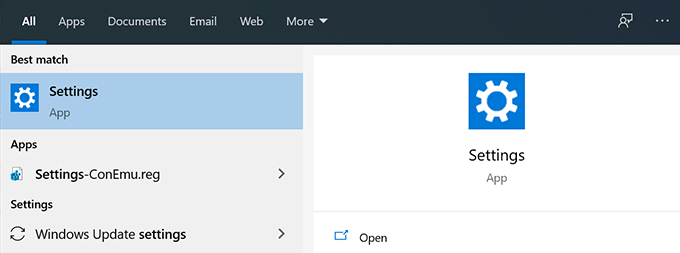
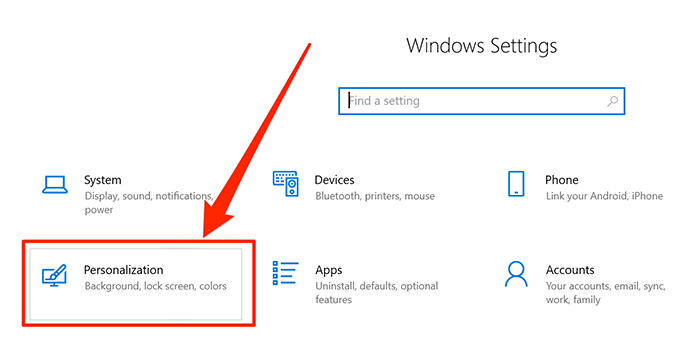
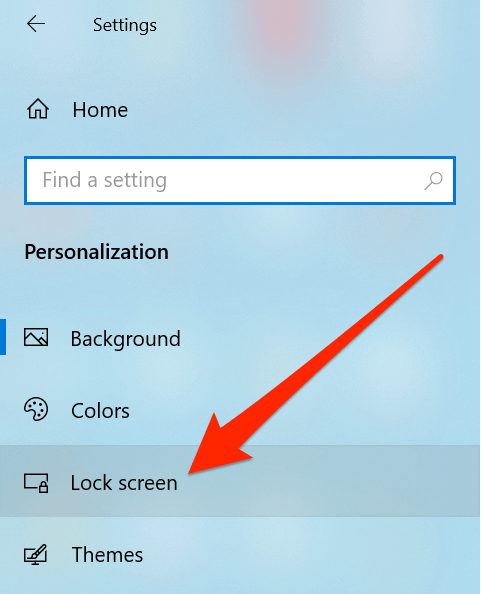
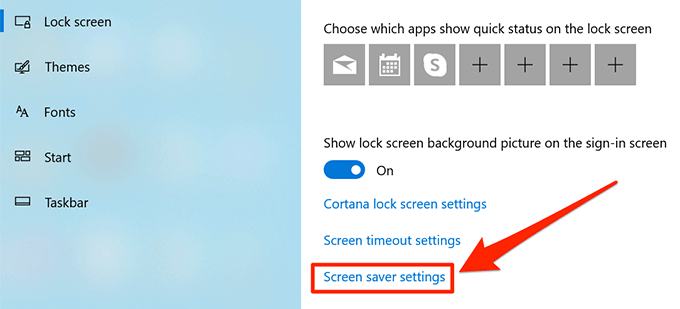
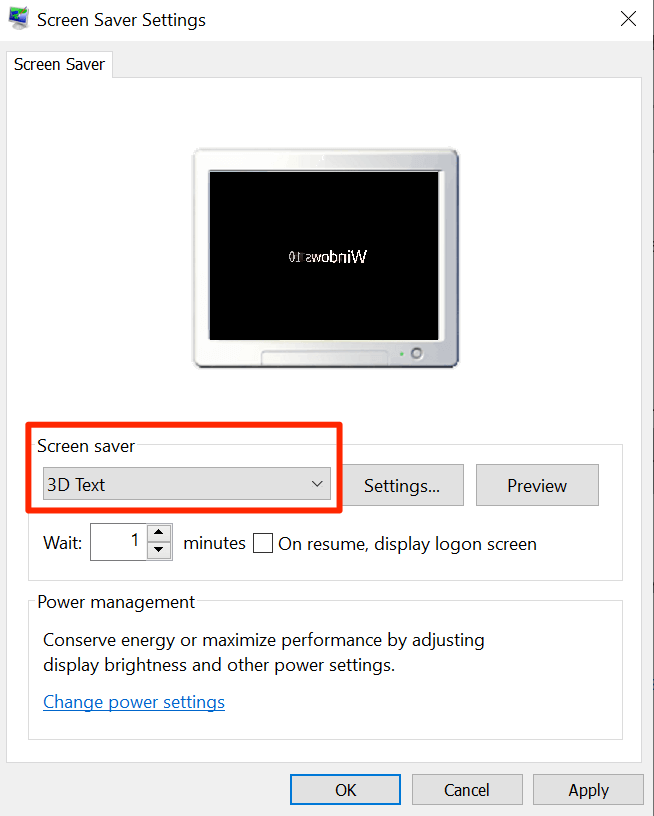
Deconectați dispozitivele pe care nu le utilizați de pe computer
Unul dintre lucrurile minunate despre computerele Windows este că puteți plug-in aproape orice în ele. Aceste elemente conectabile includ de obicei unități flash USB, tastaturi și mouse wireless și chiar controlere de joc.
In_content_1 all: [300x250] / dfp: [640x360]->Atâta timp cât aceste dispozitive sunt conectate la computerul dvs., utilizează anumite utilități, fie încorporate, fie terțe, pentru a funcționa. Uneori, aceste utilități vin în calea setărilor de salvare a ecranului și îl împiedică să funcționeze. Calculatorul dvs. crede că de când ați conectat aceste dispozitive, le utilizați sau intenționați să le utilizați și astfel vă menține computerul treaz.

Acest comportament împiedică lansarea ecranului pe computer. Cu toate acestea, există un mod extrem de ușor de a-l repara: deconectați toate dispozitivele nedorite de pe mașină. După ce ați făcut acest lucru, protectorii de ecran vor continua să funcționeze în Windows 10, așa cum au făcut până acum.
Păstrați-vă mouse-ul curat și departe de orice mișcare
Probabil știu deja de ce și când computerul activează modul de salvare a ecranului. Pentru cei care nu o fac, protectorul de ecran este activat după ce a trecut un timp predefinit în setări și că nu ar fi trebuit să existe nicio activitate pe computer.
Păstrarea tastaturii departe de orice activitate este ușor dar nu este cazul cu un mouse. Mai ales dacă mouse-ul dvs. a colectat praf sau este plasat într-o zonă în care detectează orice mișcare, va menține mașina trează. Acesta va împiedica lansarea screensaver-ului, iar problema va continua până și dacă nu puteți menține inactiv mouse-ul mouse-ului.

Un bun mod de a remedia acest lucru este să curățați mouse-ul de orice praf și să încercați să-l așezați pe o suprafață plană, fără tulburări. . Acest lucru ar trebui să rezolve problema dacă a fost cauzat de periferice.
Resetarea setărilor de alimentare pe computerul Windows 10
Un protector de ecran este de fapt rezultatul unui plan de alimentare pe care computerul îl folosește. Dacă aceste setări nu sunt configurate corect, va duce la salvarea ecranului care nu funcționează în Windows 10.
Resetarea setărilor de alimentare ar trebui să o rezolve pentru tine.
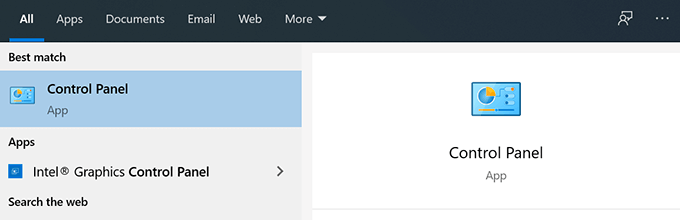
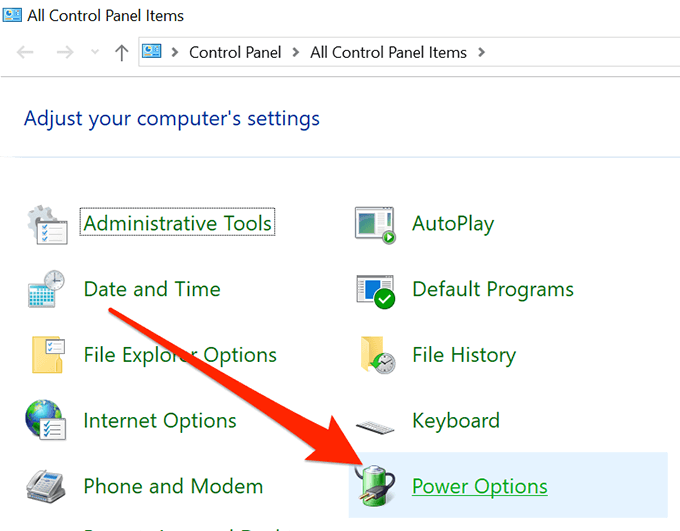
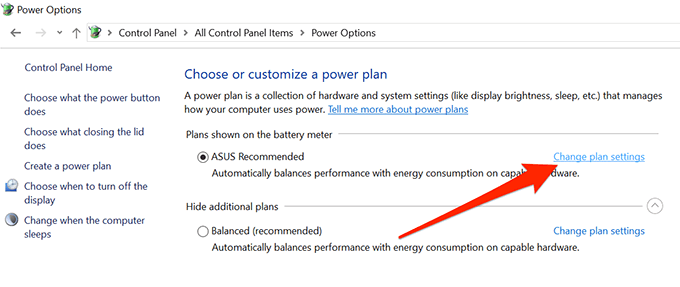
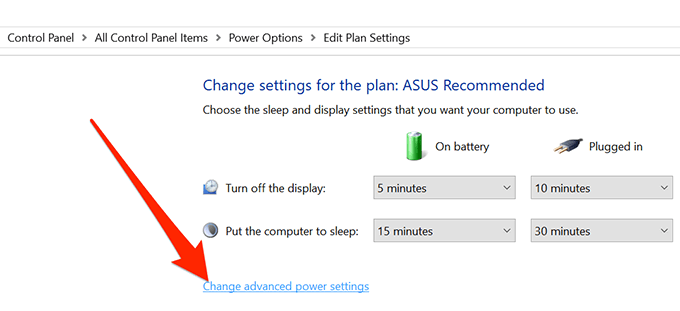
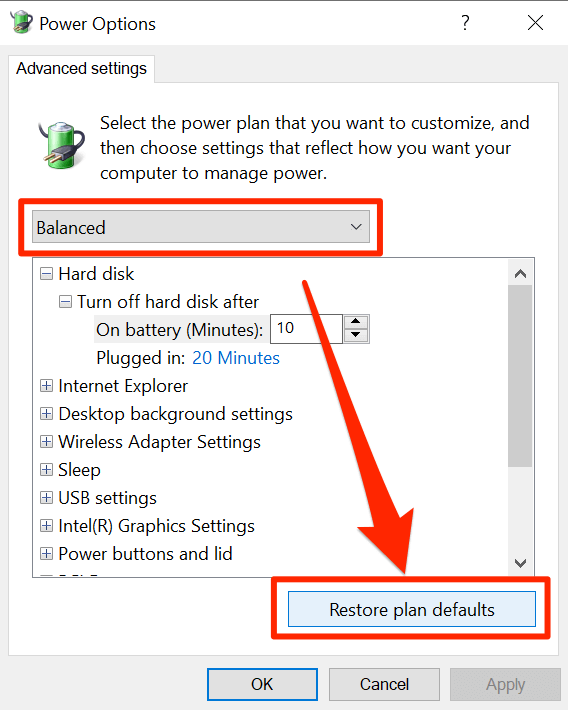
Rezolvarea problemelor cu ecranul Windows 10 cu ajutorul rezolvării de probleme de alimentare
Dacă niciuna dintre cele de mai sus metodele funcționate pentru dvs., poate doriți să lăsați sistemul să detecteze problema de la sine și să vă ofere sugestii despre cum să o remediați. PC-ul dvs. deține de fapt un depanator care vă va ajuta să faceți probleme cu puterea de pe computer.
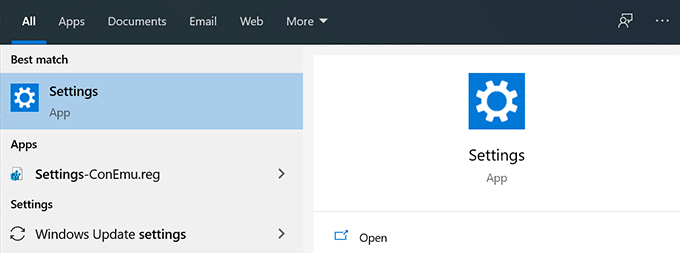

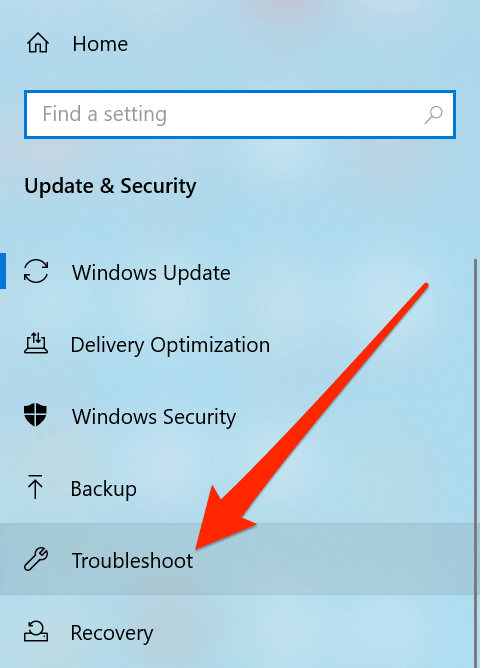
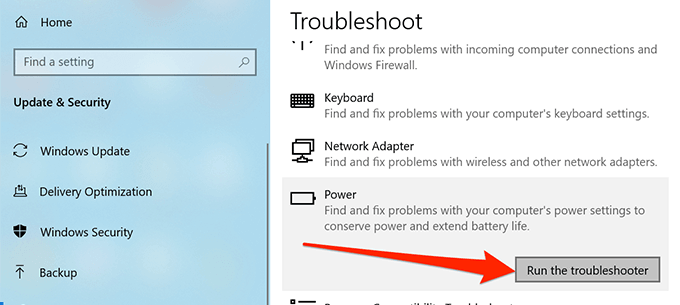
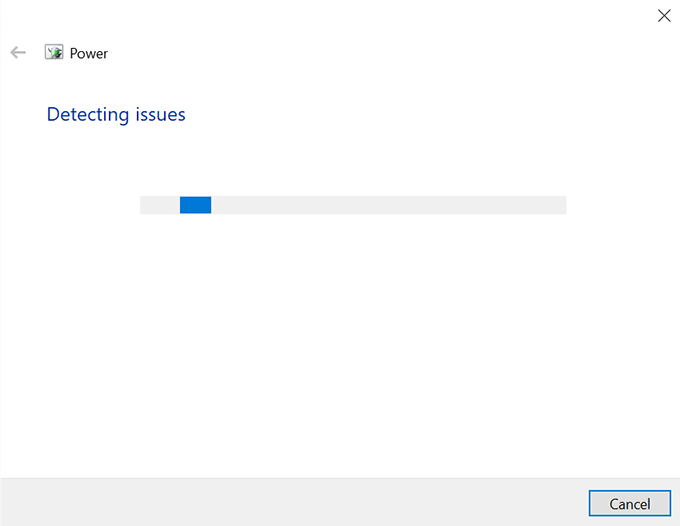
Sperăm că ghidul v-a ajutat să remediați problema salvatorului de ecran pe mașina dvs. Windows 10. Și dacă s-a întâmplat, vă rugăm să ne informați ce metodă a funcționat pentru dvs. în comentariile de mai jos.